
Sisällysluettelo:
- Kirjoittaja John Day [email protected].
- Public 2024-01-30 09:01.
- Viimeksi muokattu 2025-01-23 14:42.

Tämä opas opastaa tekemään kattotuulettimen nopeussäätimen Triac -vaihekulman säätömenetelmällä. Triacia ohjaa perinteisesti Atmega8 itsenäinen arduino -konfiguroitu siru. Wemos D1 mini lisää WiFi -toiminnot tälle säätimelle.
Mukana -
1. Sekä paikallinen että wifi -ohjattu (painike ja älypuhelimen wifi).
2. Tilan säästötoiminto palauttaa tuulettimen nopeustason myös sähkökatkon jälkeen.
3. Pienen nopeuden tuuletin katkaistuna (välttäen tuulettimen staattorin ylikuumenemista).
4. LED -ilmaisinpalaute painikkeiden painamisesta ja nopeudesta.
5. Erillinen halpa Atmega8 DIY -levy eikä Arduino Uno R3.
6. Ilman hämmentävää kondensaattoria ja vastusta voidaan käyttää himmentimenä AC -hehkulampuille.
VAROITTAVAA, ETTÄ HANKKEESSA ON TOIMINTA SUORAN VAARALLISEN 220 V: n AC -verkoston kanssa
Vaihe 1: Tarvittavat osat

TASO: EDISTYNYT
1. ATMEGA8 tai ATMEGA8A 28 -nastainen siru + 28 -nastainen IC -pohja
2. AT24C32 EEPROM + 8 -nastainen IC -pohja
3. Bergin nauha
4. 1 k Verkkovastus + 10 LEDiä tai 10 kanavan palkkivalo
5. 10uF 25V elektrolyyttikondensaattori
6. Liitä johdot
7. 5 X 10k vastus
8. 3 X 2N2222 Transistori
9. 22pf + 16mhz kide
10. 2 X 120k 2W vastus
11. 2W10 -sillan tasasuuntaaja
12. 4N35 Optocoupler
13. 2 -tie riviliitin
14. BT136 Triac
15. MOC3021 Optocoupler + IC Base
16. 1k vastus
17. 0.01uF X nimellinen AC -kondensaattori (Snubber -piiri)
18. 47ohm 5W vastus (Snubber -piiri)
19. 2 X 390ohm 2W vastus
20. 5V 2A SMPS Virtalähde
21. Perf -lauta (vaaditun koon mukaan)
22. Dupont F-F -liittimet
23. 4 X Painike
24. Puulaatikko (kotelo)
25. Wemos d1 mini
Vaihe 2: Piirin testaus




Piirissä on 4 hienosäätöä huolellisesti valittu. Nastat 13, A0, A1, A2, A3 näyttävät nopeuden tilan. Nasta 13 vilkkuu aina, kun painiketta painetaan tai Wemos -pulssi vastaanotetaan.
Nasta 2 syötetään nollaristinilmaisimesta
Pin3 on asema triac -optoerottimessa
Atmega8 -itsenäinen versio toimii 16 MHz: n ulkoisella kristallilla.
Paina painikkeita, joissa on yhdensuuntaiset otsikot Wemos -laitteille, käynnistä pulssi nastaihin 7 ja 8 tuulettimen nopeuden lisäämiseksi tai vähentämiseksi. Nämä nastat vedetään ylös.
Kaaviossa on oma nolla ristinilmaisin kullekin kanavalle. Jokaisella kanavalla eli jokaisella tuulettimella on erillinen Atmega8 -erillislaite. MOC3021: n vakiokokoonpano ajavalla Triacilla. Snubber -piiri lisätty tähän induktiiviseen kuormaan.
Nasta A0 näyttää pienimmän nopeuden, kun puhallin ajaa transistorin läpi MOC3021: een, jotta vältetään erittäin alhainen vaihtovirtauspuhaltimen nopeus.
I2C EEPROM tallentaa nopeuden aina, kun vastaava nopeustaso muutetaan.
Vaihe 3: Kaavio ja juottaminen


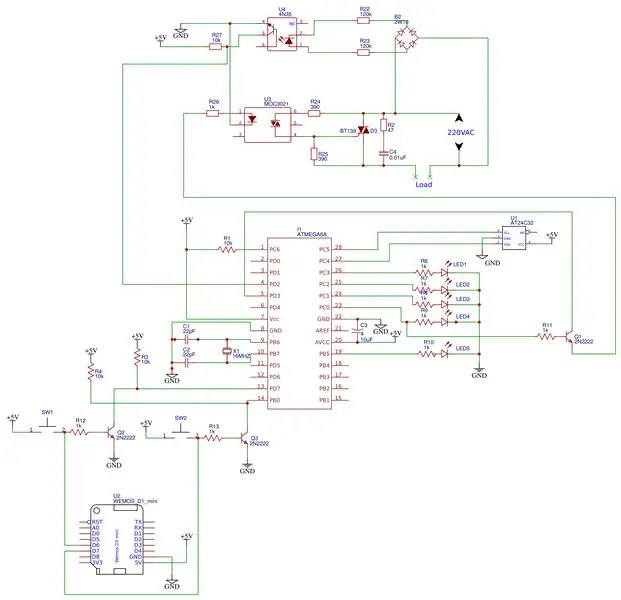
Etsi liitteenä oleva kaavio ja suunnittele asettelusi tai tee syövytetty piirilevy edellisen ohjeeni mukaan.
Olen käyttänyt tämän tyyppistä levyä juottamisen helpottamiseksi.
Koska ohjaan kahta tuuletinta, olen käyttänyt kahta levyä kuvan mukaisesti. 10 kanavan palkkivalo palaute- ja tilatarkoituksiin.
Kuten kuvassa näkyy, painikkeet on juotettu dupontiin, jotta ne on helppo liittää urosliittimeen.
1k verkkovastusta käytetään 5 tila -LEDin käyttämiseen
Koska 220 VAC: n zerocross -ilmaisin on samassa Atmega8 -levyssä, on annettu riittävästi etäisyyttä ja takana (kuparialue) on kuumaliimattu estäen 220 V: n altistuminen.
Vaihe 4: HEX -tiedoston polttaminen
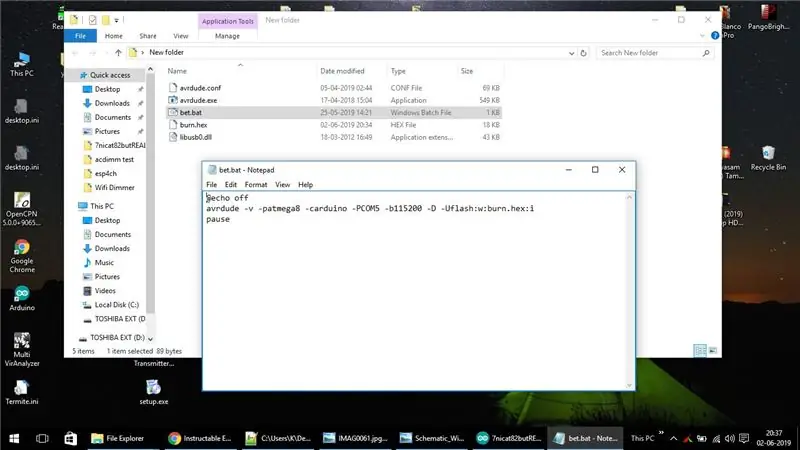
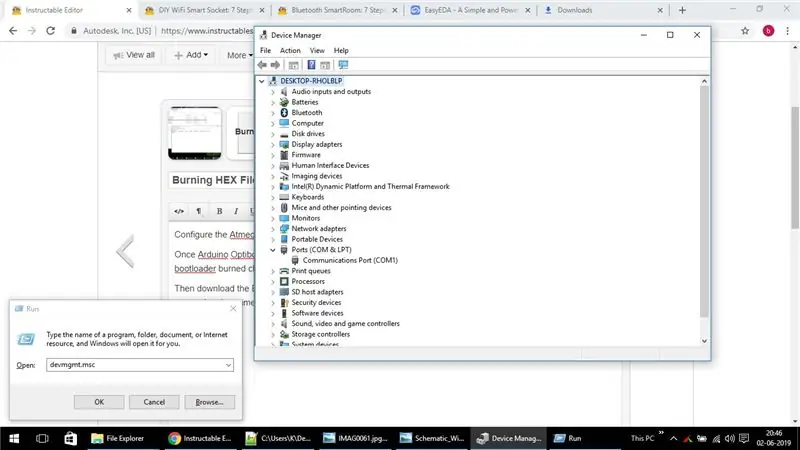
Määritä Atmega8 -siru käytettäväksi Arduino IDE: n kanssa tämän erinomaisen artikkelin jälkeen.
Kun Arduino Optiboot -latauslaite on asennettu Atmega8 -laitteeseen, kytke vain Atmega328p -siru ja kytke uusi Atmega8 -käynnistyslataimen poltettu siru Arduino Uno R3 -kortin 28 -nastaiseen pistorasiaan ottaen huomioon nastan lovi.
Lataa sitten Burn.zip -tiedosto ja purkaa se kansioon. Napsauta hiiren kakkospainikkeella bet.bat -tiedostoa ja napsauta Muokkaa ja avaa erätiedosto muistikirjassa ja vaihda COM5 vastaavaksi aktiiviseksi arduino -COM -portiksi, joka näkyy helposti "devmgmt.msc" -komennosta Suorita -komennolla.
Sulje sitten muistio ja suorita bet.bat -tiedosto
Avrdude polttaa heksatiedoston Atmega8: een
Vaihe 5: Reaaliaikainen testi
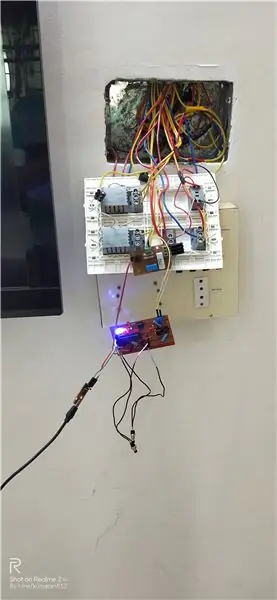
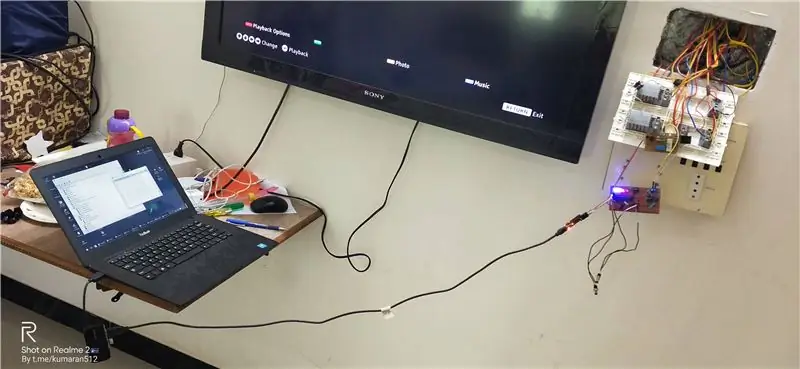


Juottamisen ja koodin lataamisen jälkeen olet testannut piiriä reaaliajassa ja löytänyt hyvän tuloksen.
Vaihe 6: Wemos D1 Minin määrittäminen
Wifi -määritykseen olen käyttänyt EspEasy -laiteohjelmistoa, joka on hieno työ.
Periaatteessa nastat D6 ja D7 tuottavat pulssin 300 ms transistorin kantaan
Käytä tätä linkkiä ja polta laiteohjelmisto Wemos D1 Miniin.
Tämän linkin avulla voimme lisätä https://192.168.4.1/control?cmd=Pulse, 13, 1, 300
Tämän linkin avulla voimme pienentää https://192.168.4.1/control?cmd=Pulse, 12, 1, 300
Yllä olevat linkit toimivat heti laiteohjelmiston polttamisen jälkeen Wemosiin
Jos Espeasy -palveluun lisätään myöhemmin Access Point -tietoja, muista käyttää haluttua IP -osoitetta yllä olevan linkin 192.168.4.1 sijaan.
Jos teet tästä IOT -laitteen, määritä se Espeasy -protokollan valinnassa.
Vaihe 7: Ohjaus Android -sovelluksen avulla
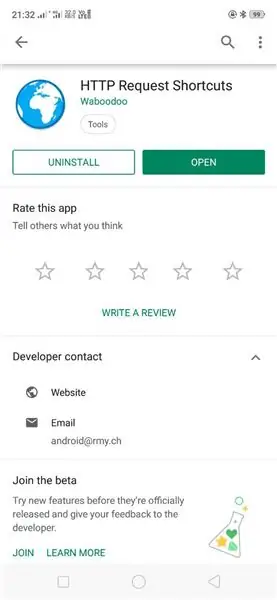

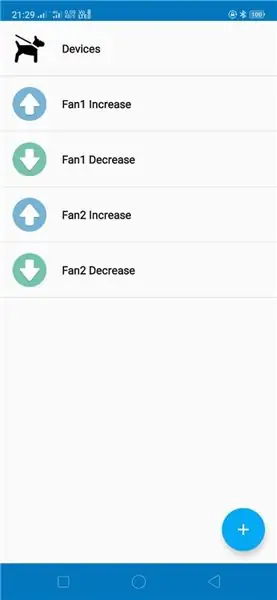
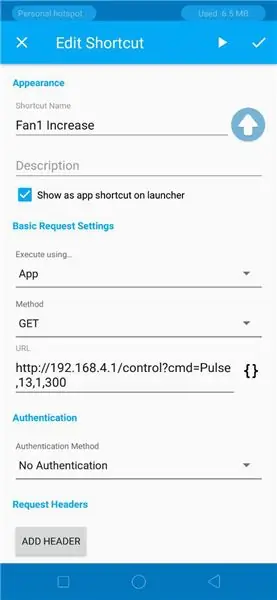
play.google.com/store/apps/details?id=ch.rmy.android.http_shortcuts
HTTP -pikakuvakkeet Android -sovellus mahdollistaa tuulettimen nopeuden ohjaamisen liitteenä olevien kuvien mukaisesti.
Vaihe 8: Lopullinen asennus



Käytin edessä akryylilasia ja takana puulaatikkoa. Puulaatikko on kiinnitetty seinään kahdella ruuvilla ja ankkurilla. Käytä tätä linkkiä asennusohjeena.
Noudata tätä ohjetta asentaaksesi seinään upotettu laatikko hyvän viimeistelyn saavuttamiseksi.
Jos sinulla on kysyttävää, ota yhteyttä minuun @
Suositeltava:
Muuttuva moottorin nopeudensäädin: 8 vaihetta

Muuttuva moottorin nopeudensäädin: Tässä projektissa näytän sinulle, miten tein moottorin nopeudensäätimen & Esittelen myös kuinka helppoa voi olla rakentaa muuttuvan moottorin nopeudensäädin IC 555: n avulla. Aloitetaan
Halvempi ESP8266 WiFi -suoja Arduinolle ja muille mikroille: 6 vaihetta (kuvilla)

Halvempi ESP8266 -WiFi -suoja Arduinolle ja muille mikroille: Päivitys: 29. lokakuuta 2020 Testattu ESP8266 -levykirjastolla V2.7.4 - toimii Päivitys: 23. syyskuuta 2016 Älä käytä Arduino ESP -levykirjastoa V2.3.0 tähän projektiin. V2.2.0 works Päivitys: 19. toukokuuta 2016 Tämän hankkeen versio 14 tarkistaa kirjastoja ja koodia toimimaan
Lämpötuulettimen nopeudensäädin: 4 vaihetta

Lämpötuulettimen nopeudensäädin: HiToday, Jumala tahtoo, näytän videon, jossa selitetään tärkeä piiri tietokoneen tuulettimen tai minkä tahansa jatkuvavirralla toimivan tuulettimen pyörimisnopeuden säätämiseksi käyttämällä lineaarista jännitesäädintä LM7812, BD139 transistori, joka
DIY 2000 watin PWM -nopeudensäädin: 8 vaihetta (kuvilla)

DIY 2000 watin PWM -nopeudensäädin: Olen työskennellyt polkupyöräni muuttamisessa sähköiseksi käyttämällä tasavirtamoottoria automaattiselle ovimekanismille ja tätä varten olen myös tehnyt akun, jonka nimellisarvo on 84 V DC. Nyt tarvitsemme nopeussäätimen, joka voi rajoittaa energian määrää
Yksinkertainen elektroninen nopeudensäädin (ESC) ääretön kiertoservo: 6 vaihetta

Yksinkertainen elektroninen nopeudensäädin (ESC) ääretöntä kiertoservoa varten: Jos yrität esitellä elektronista nopeudensäädintä (ESC) nykyään, sinun on oltava röyhkeä tai rohkea. Halvan elektronisen valmistuksen maailma on täynnä sääntelyviranomaisia, joilla on eri laatu ja laaja valikoima toimintoja. Ystäväni kuitenkin kysyy minulta
